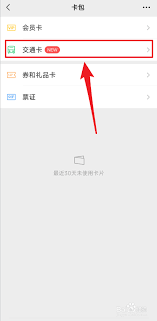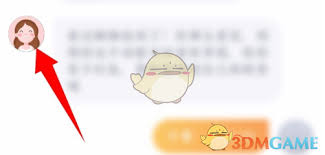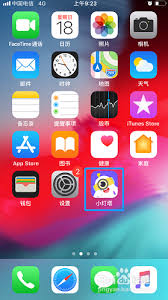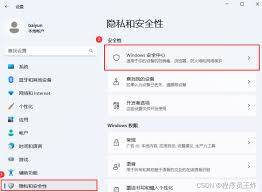腾讯文档文件怎么打印
2025-03-28 12:39:27 作者:kaer
在日常办公或学习中,有时需要将腾讯文档中的文件打印出来。以下是详细的打印步骤:
首先,打开腾讯文档应用程序或网页,登录自己的账号,找到需要打印的文档。
进入文档页面后,点击页面右上角的“三横线”图标,在弹出的菜单中,会看到“打印”选项,点击它。
这时会弹出打印设置窗口。在打印设置窗口中,你可以进行以下操作:
页面设置:
1. 选择打印的份数,如果你需要多份副本,可以在“份数”框中输入相应数字。
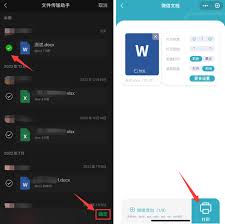
2. 页面方向,可选择“纵向”或“横向”,根据文档内容排版需求来定。
3. 页码范围,若只想打印特定的页码区间,比如第3页到第10页,就在“页码范围”中准确填写,如“3-10”。
打印内容:
1. 可选择打印整个文档,也可以根据需要选择打印“当前页”或自定义打印某些页面。
2. 如果你在文档中设置了打印区域,这里会显示相应选项,可直接选择打印该区域。
缩放:
1. 若文档内容较多,想在一页内打印多页内容,可以通过缩放功能来调整。例如选择“2页”,文档会缩小并排版在一页纸上打印出来。
2. 也可以自定义缩放比例,根据实际情况调整。
边距设置:可以根据纸张大小和打印效果,微调上下左右的边距数值,使打印内容布局更合理。
设置完成后,点击“打印”按钮,电脑会连接打印机进行打印操作。若电脑连接了多台打印机,还需选择正确的打印机设备。
如果在打印过程中遇到问题,比如打印机无响应、打印内容格式错乱等,可以检查打印机是否开启并处于就绪状态,文档格式是否兼容打印机,或者尝试重新登录腾讯文档后再次进行打印操作。通过以上步骤,就能顺利将腾讯文档文件打印出来满足实际需求。
免责声明:以上内容源自网络,版权归原作者所有,如有侵犯您的原创版权请告知,我们将尽快删除相关内容。